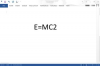Afbeelding tegoed: Westend61/Westend61/GettyImages
Wi-Fi Direct is een krachtige service waarmee twee apparaten verbinding met elkaar kunnen maken zonder afhankelijk te zijn van een draadloze router als tussenpersoon. Toen de technologie oorspronkelijk debuteerde in 2010, begonnen een aantal fabrikanten de bron in hun hardware op te nemen. Gezien het snelle tempo van de technologische evolutie werd het protocol in 2013 echter grotendeels verlaten.
Tegen die tijd hadden computers nu de mogelijkheid om soortgelijke geïmproviseerde netwerken te creëren voor het delen van bestanden zonder het gebruik van Wi-Fi Direct. Dat gezegd hebbende, degenen die nog steeds geïnteresseerd zijn in het gebruik van Wi-Fi Direct als service voor draadloze bestandsoverdracht, kunnen dit doen door een paar relatief eenvoudige stappen uit te voeren. Vooruitgang met uw Wi-Fi Direct-service kan beginnen zodra u er klaar voor bent!
Video van de dag
Waarom Wi-Fi Direct gebruiken?
Wi-Fi Direct is een ideale oplossing als je iets naar een ander draadloos apparaat wilt sturen zonder dat je internet nodig hebt. Als u bijvoorbeeld iets probeert af te drukken via een draadloze printer of een foto naar iemand in dezelfde kamer wilt sturen, hoeft u de gegevens niet echt via een internetverbinding te verzenden. Net als Bluetooth biedt Wi-Fi Direct je een directe manier om dit soort bestanden te verzenden.
Wi-Fi Direct voor pc verkennen
Als uw apparaat dat u probeert te verbinden met uw computer de Wi-Fi Direct-functie heeft, is het maken van een netwerk relatief eenvoudig. Eerst moet u het specifieke apparaat dat u met uw computer wilt verbinden via Wi-Fi Direct inschakelen. Houd er rekening mee dat dit apparaat ook Wi-Fi Direct moet hebben ingeschakeld. Zoek het specifieke taakvenster op uw apparaat waarmee u Wi-Fi Direct kunt inschakelen en doe dit. Op dit punt moet u een specifieke netwerknaam en toegangscode krijgen.
Wanneer u terugkeert naar uw computer, opent u uw netwerkmenu en zoekt u het nieuwe netwerk dat door het Wi-Fi Direct-apparaat is gemaakt. Op dit punt kunt u eenvoudig verbinding maken met het netwerk met behulp van de verstrekte toegangscode. Je computer wordt nu draadloos gekoppeld aan het betreffende apparaat.
Andere opties beoordelen
Zoals eerder vermeld, is Wi-Fi Direct slechts één optie voor personen die verbinding willen maken met een tablet vanaf pc-wifi of andere soortgelijke taken. U kunt nu een netwerk maken dat lijkt op het netwerk dat gebruikmaakt van het Wi-Fi Direct-protocol op uw computer door het menu "Netwerkopties" op uw Windows te selecteren besturingssysteem en klik op "Een ad-hoc (computer-naar-computer) netwerk instellen". Deze functie bereikt hetzelfde connectiviteitsniveau als wifi rechtstreeks. Net als de Wi-Fi Direct-service, kunnen deze ad-hocnetwerken worden aangesloten op elk apparaat met draadloze connectiviteit.